win10安装Premiere Pro CC2018软件的方法 win10如何下载并安装Premiere Pro CC2018软件
win10安装Premiere Pro CC2018软件的方法,如今Premiere Pro CC2018软件作为一款功能强大的视频编辑工具,备受广大用户的喜爱,对于Win10系统的用户来说,安装Premiere Pro CC2018软件可能存在一些困惑。究竟如何在Win10系统上下载并安装Premiere Pro CC2018软件呢?本文将为大家详细介绍Win10安装Premiere Pro CC2018软件的方法,帮助用户轻松完成软件的安装过程。无论是对于新手还是有一定基础的用户来说,都能通过本文提供的步骤顺利安装Premiere Pro CC2018软件,享受视频编辑的乐趣。
具体方法如下:
1、首先在压缩包文件上右击鼠标,弹出菜单中选择“解压”。
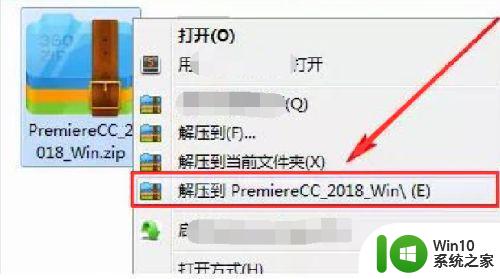
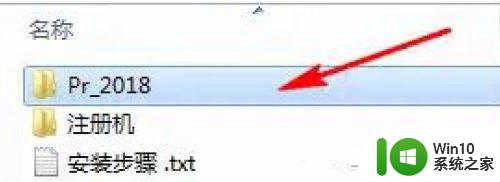
2、打开解压文件中名称为“Pr_2018”的文件夹,找到其中setup文件,双击打开该文件,即可开始安装。
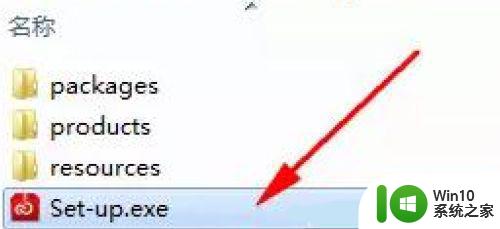
3、此时打开安装界面,首先要登录相应账号,如果没有,单击下方注册按钮,即可进入注册界面,输入有关信息完成注册。
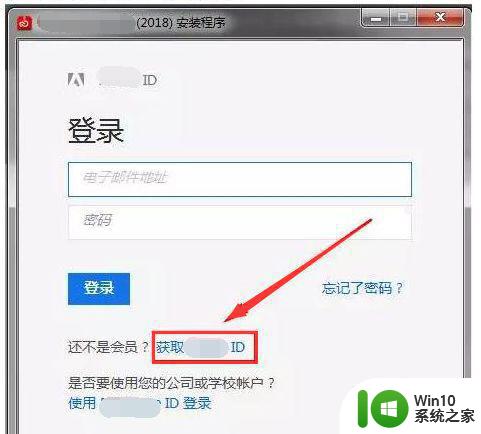
4、在注册界面,输入账户名及密码,并填写其他信息后,点击“注册”,即可完成注册,点击“登录”按钮,登录后即可进入下一步安装界面。
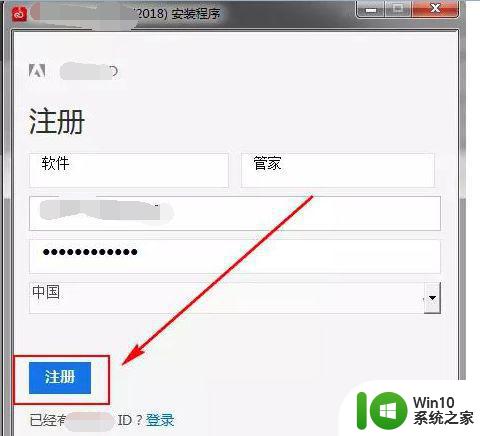
5、登录之后,进入软件许可协议界面,需要勾选安装协议选项,表示同意该条款,勾选后,单击“继续”,进入下一步安装路径选择界面。
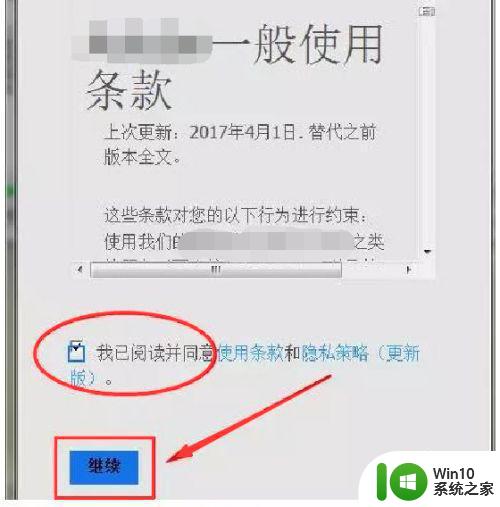
6、此时进入安装路径选择界面,可以将其设置到非系统盘,一般是非C盘,设置好安装路径后,点击“安装”,就会开始安装,安装界面如下图所示,花费时间较长,需要耐心等待。
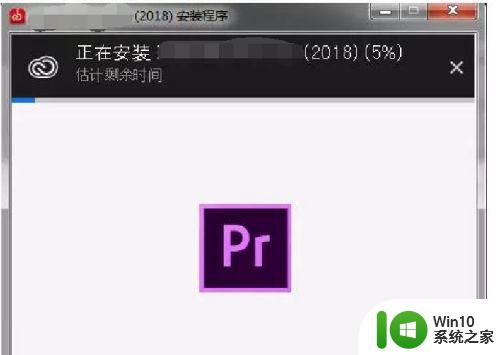
7、安装完成,会再次弹出协议,该协议为软件使用协议,单击界面右下角“接受”按钮,即可完成全部安装。此时会自动启动软件,但此时软件并未破解,先不要使用软件,单击软件右上角关闭按钮,关闭软件。
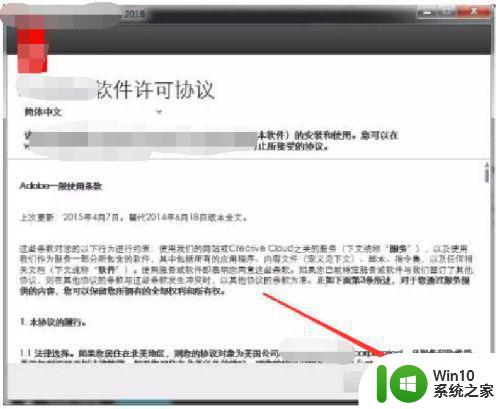
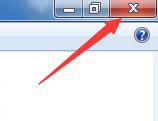
8、此时再返回解压文件,找到其中注册机文件夹,打开后,找到注册机文件,在文件上右击鼠标,弹出菜单中选择以管理员身份运行软件。
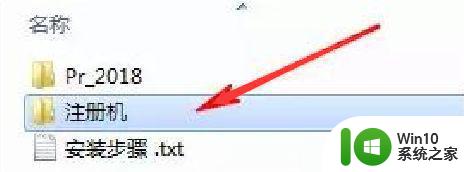
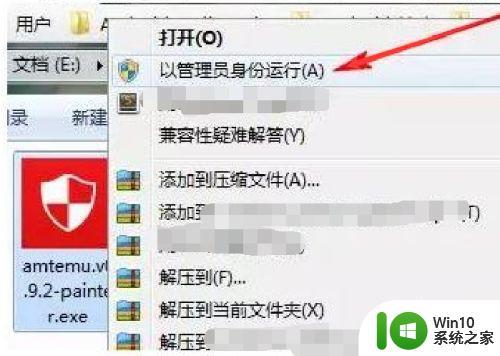
9、此时软件获得最高权限,并运行,将其进行设置,如下图所示,设置完成,单击箭头所指“install”按钮,即可开始软件注册工作。
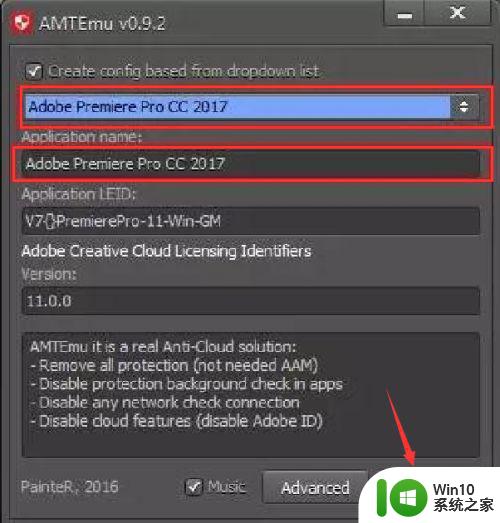
10、接着会弹出选择“amtlib.dll”文件窗口,该文件可在软件安装路径目录下找到,具体路径如图1所示。接着注册机进入图2所示界面,表明注册完成。这时就可以启动软件,进行使用。
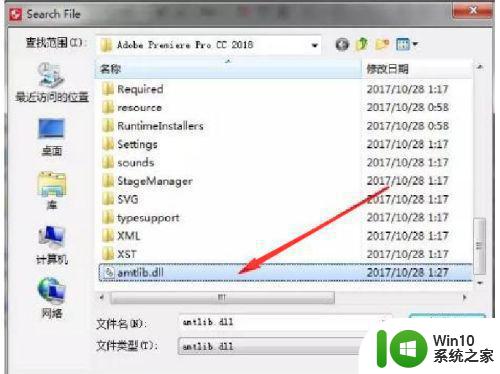
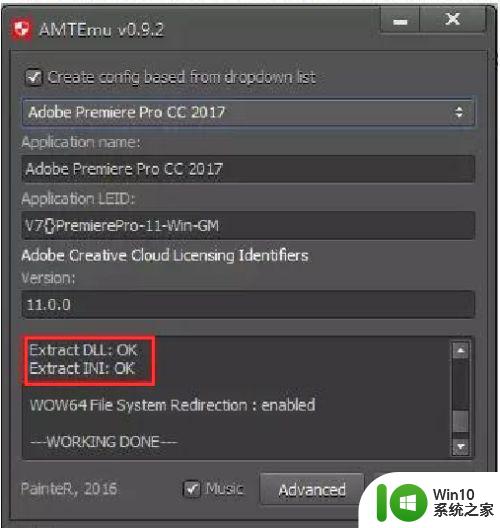
以上就是安装Premiere Pro CC2018软件的方法的全部内容,如果您遇到了相同的问题,请参考本文中的步骤进行修复,希望这些步骤能对您有所帮助。
win10安装Premiere Pro CC2018软件的方法 win10如何下载并安装Premiere Pro CC2018软件相关教程
- win10阻止安装程序导致某些软件安装失败的解决方法 如何认证并解除win10阻止安装程序的设置以正常安装软件
- win11安装apk软件的步骤 win11系统下载并安装apk软件的方法
- win10自动安装软件的处理方法 win10如何停止自动安装软件
- 电脑上怎么安装ps软件 如何下载并安装PS软件
- win10无法安装软件的解决方法 win10怎么解决无法安装软件
- win10解压软件安装步骤详解 如何正确安装win10解压后的软件
- win10安装软件出现乱码的处理方法 win10安装软件乱码怎么办
- win10如何避免安装垃圾软件 如何阻止win10自动安装垃圾软件
- 如何防止win10静默安装软件 win10如何关闭自动安装软件
- win10如何解除软件安装限制 win10如何解除软件安装限制权限
- windows10系统安装ps软件的教程 win10如何安装photoshop软件的步骤
- win10关闭自动安装软件 win10禁止自动弹窗安装软件方法
- w8u盘启动盘制作工具使用方法 w8u盘启动盘制作工具下载
- 联想S3040一体机怎么一键u盘装系统win7 联想S3040一体机如何使用一键U盘安装Windows 7系统
- windows10安装程序启动安装程序时出现问题怎么办 Windows10安装程序启动后闪退怎么解决
- 重装win7系统出现bootingwindows如何修复 win7系统重装后出现booting windows无法修复
系统安装教程推荐
- 1 重装win7系统出现bootingwindows如何修复 win7系统重装后出现booting windows无法修复
- 2 win10安装失败.net framework 2.0报错0x800f081f解决方法 Win10安装.NET Framework 2.0遇到0x800f081f错误怎么办
- 3 重装系统后win10蓝牙无法添加设备怎么解决 重装系统后win10蓝牙无法搜索设备怎么解决
- 4 u教授制作u盘启动盘软件使用方法 u盘启动盘制作步骤详解
- 5 台式电脑怎么用u盘装xp系统 台式电脑如何使用U盘安装Windows XP系统
- 6 win7系统u盘未能成功安装设备驱动程序的具体处理办法 Win7系统u盘设备驱动安装失败解决方法
- 7 重装win10后右下角小喇叭出现红叉而且没声音如何解决 重装win10后小喇叭出现红叉无声音怎么办
- 8 win10安装程序正在获取更新要多久?怎么解决 Win10更新程序下载速度慢怎么办
- 9 如何在win7系统重装系统里植入usb3.0驱动程序 win7系统usb3.0驱动程序下载安装方法
- 10 u盘制作启动盘后提示未格式化怎么回事 U盘制作启动盘未格式化解决方法
win10系统推荐
- 1 番茄家园ghost win10 32位官方最新版下载v2023.12
- 2 萝卜家园ghost win10 32位安装稳定版下载v2023.12
- 3 电脑公司ghost win10 64位专业免激活版v2023.12
- 4 番茄家园ghost win10 32位旗舰破解版v2023.12
- 5 索尼笔记本ghost win10 64位原版正式版v2023.12
- 6 系统之家ghost win10 64位u盘家庭版v2023.12
- 7 电脑公司ghost win10 64位官方破解版v2023.12
- 8 系统之家windows10 64位原版安装版v2023.12
- 9 深度技术ghost win10 64位极速稳定版v2023.12
- 10 雨林木风ghost win10 64位专业旗舰版v2023.12